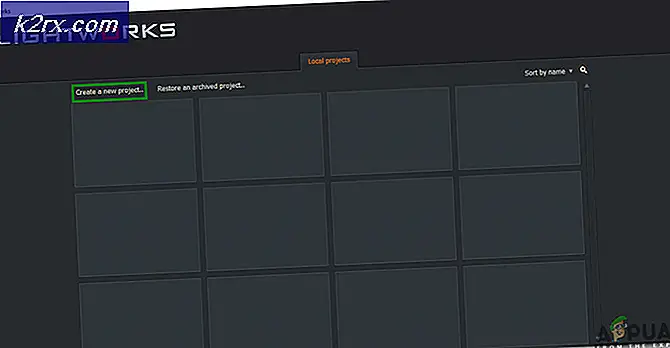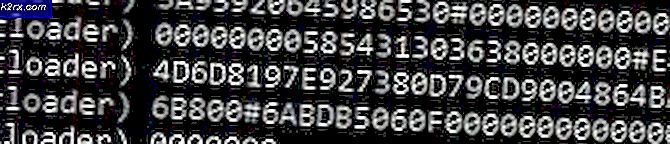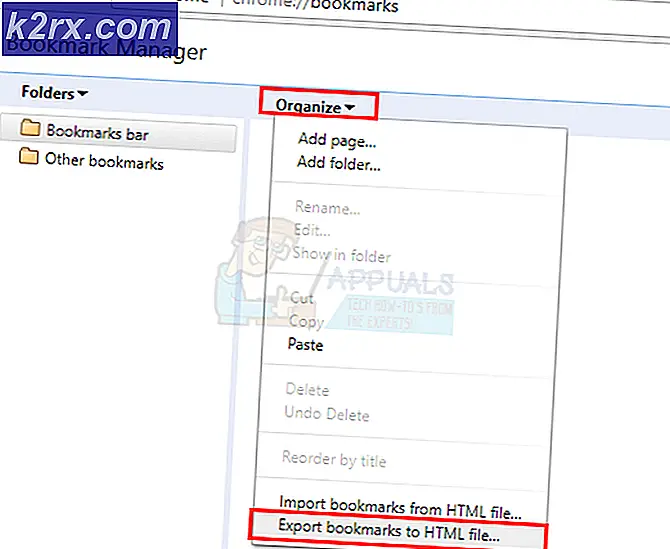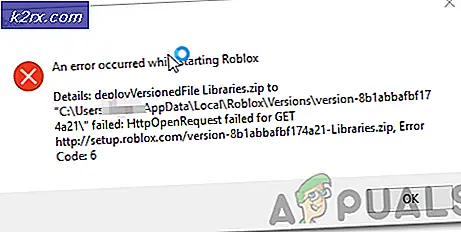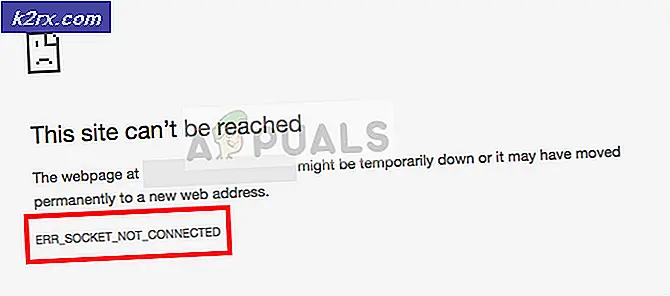แก้ไข: Sprint Error 104
คุณอาจไม่สามารถส่งข้อความผ่านโทรศัพท์ของคุณไปยังบุคคลได้เนื่องจาก Sprint (ปัจจุบันเป็น T-Mobile) ข้อผิดพลาด 104. ข้อผิดพลาดนี้เกิดขึ้นเนื่องจากมีการอัปเดตแอปส่งข้อความสต็อกแบบบั๊กกี้ นอกจากนี้ยังสามารถเกิดขึ้นได้เนื่องจากการตั้งค่าเครือข่ายที่กำหนดค่าไม่ถูกต้องและรายการสมุดที่อยู่ของผู้ติดต่อเสียหาย
Sprint Error 104 หมายความว่าผู้ใช้ไม่สามารถส่งข้อความไปยังผู้ติดต่อรายใดรายหนึ่งโดยระบุว่า“ไม่สามารถส่งข้อความด้วย Sprint ข้อผิดพลาด 104 ไม่ได้ส่ง แตะเพื่อลองอีกครั้ง” ในบางกรณีผู้ใช้สามารถส่งข้อความไปยังผู้ติดต่อที่มีปัญหาได้ในข้อความกลุ่มเท่านั้น ในบางกรณีผู้ใช้สามารถรับข้อความจากผู้ติดต่อที่มีปัญหาได้
มีสองกรณีหลักของฮาร์ดแวร์ที่คุณอาจประสบปัญหา:
ก. สมาร์ทโฟนเชื่อมโยงกับเครือข่าย Sprint
ข. สมาร์ทโฟนปลดล็อคจากโรงงานและสามารถใช้กับเครือข่ายเซลลูลาร์ใดก็ได้
แนวทางแก้ไขด้านล่างนี้รองรับทั้งสองสถานการณ์
โซลูชันที่ 1: วงจรไฟฟ้าของอุปกรณ์
ก่อนที่จะดำเนินการแก้ไขปัญหาโดยละเอียดและทางเทคนิคเพิ่มเติมเราควรเริ่มต้นด้วยการรีสตาร์ทอุปกรณ์เนื่องจากจะช่วยแก้ปัญหาชั่วคราวใด ๆ กับอุปกรณ์ได้
- กดปุ่ม อำนาจ ปุ่ม.
- ปล่อยปุ่มเปิด / ปิดเครื่องเมื่อ ตัวเลือกด้านพลังงาน ถูกแสดง.
- จากนั้นแตะที่ หมดแรง.
- หลังจากปิดเครื่องแล้วให้รอ 30 วินาที แล้ว เปิดเครื่อง อุปกรณ์.
- เมื่ออุปกรณ์เปิดอยู่ให้ตรวจสอบว่าการส่งข้อความทำงานได้ดีในขณะนี้หรือไม่
โซลูชันที่ 2: เลิกบล็อกผู้ติดต่อ
หากคุณบล็อกหมายเลขโดยไม่ได้ตั้งใจโดยใช้ตัวเลือกการบล็อก คุณจะไม่สามารถส่งข้อความไปยังหมายเลขนั้นและอาจพบข้อผิดพลาด 104
- เลิกบล็อก ผู้ติดต่อ เพื่อทำความเข้าใจกระบวนการทั้งหมดให้ดูรายละเอียดที่ บล็อกข้อความบน Android
- นอกจากนี้หากคุณใช้โปรแกรมรักษาความปลอดภัยใด ๆ เช่น Kaspersky ซึ่งให้ตัวเลือกแก่คุณในการขึ้นบัญชีดำผู้ติดต่อ รายการที่อนุญาต ติดต่อที่นั่น
- หลังจากเลิกบล็อก / อนุญาตพิเศษผู้ติดต่อแล้วให้ตรวจสอบว่าการส่งข้อความทำงานได้ตามปกติหรือไม่
- ถ้าไม่เช่นนั้น บล็อก ผู้ติดต่อ
- เริ่มต้นใหม่ อุปกรณ์ของคุณ
- ตอนนี้ ปลดบล็อก ผู้ติดต่อและเปิดแอปส่งข้อความเพื่อตรวจสอบว่าการส่งข้อความทำงานได้ดีในขณะนี้หรือไม่
โซลูชันที่ 3: ข้อความหลังจากปิด Wi-Fi . ของคุณ
คุณอาจประสบข้อผิดพลาด Sprint 104 หากคุณพยายามส่งข้อความเมื่อเปิดใช้งาน Wi-Fi เนื่องจากอุปกรณ์ที่เปิดใช้งาน RCS จะพยายามใช้ Wi-Fi ของคุณเพื่อส่งข้อความและทำให้เกิดปัญหา มันแปลก แต่มันก็เกิดขึ้น หากต้องการแยกแยะให้ปิด Wi-Fi แล้วลองส่งข้อความ
- เปิด การตั้งค่า ของมือถือของคุณ
- ปิด Wi-Fi และรอให้สัญญาณ LTE แสดงขึ้น
- จากนั้นพยายามที่จะ ส่ง ข้อความเพื่อตรวจสอบว่าใช้งานได้ดีหรือไม่
- เมื่อเสร็จสิ้นการส่งข้อความอย่าลืมเปิด Wi-Fi ของคุณ
โซลูชันที่ 4: เปลี่ยนประเภทผู้ติดต่อเป็นมือถือ
คุณสามารถส่ง SMS ไปยังโทรศัพท์บ้านได้หรือไม่? เบอร์แฟกซ์? สิ่งเดียวกันนี้จะเป็น "ความคิด" ของแอพส่งข้อความของคุณหากประเภทของผู้ติดต่อที่มีปัญหาถูกตั้งค่าเป็นเสียงหรือแฟกซ์เป็นต้นและจะทำให้เกิดข้อผิดพลาดที่น่ารำคาญ 104 ในกรณีนั้นการเปลี่ยนประเภทของผู้ติดต่อเป็นมือถืออาจช่วยแก้ปัญหาได้ .
- เปิด รายชื่อผู้ติดต่อ บนโทรศัพท์มือถือของคุณ
- ตอนนี้ หา และ แทป บน ติดต่อ คุณกำลังมีปัญหากับ
- จากนั้นแตะที่ แก้ไข.
- ตอนนี้แตะที่ ฉลาก ของการติดต่อ (เสียงแฟกซ์ ฯลฯ )
- ตอนนี้ในรายการป้ายกำกับให้เลือก มือถือ.
- แล้ว บันทึก การเปลี่ยนแปลงของคุณและออกจากผู้ติดต่อ
- ตอนนี้ เริ่มต้นใหม่ อุปกรณ์ของคุณ
- เมื่ออุปกรณ์ของคุณเปิดอยู่ให้เปิดแอปข้อความและตรวจสอบว่าคุณสามารถส่งข้อความถึงผู้ติดต่อได้หรือไม่
แนวทางที่ 5: แชทด้วยหมายเลขโทรศัพท์ (ไม่ใช่ผู้ติดต่อ)
เนื่องจากความผิดพลาดของซอฟต์แวร์บางครั้งมีการสร้างเธรด 2 เธรดสำหรับผู้ติดต่อเดียวกัน หนึ่งสำหรับการติดต่อและอื่น ๆ สำหรับหมายเลข ในกรณีนั้นให้ใช้หมายเลขของผู้ติดต่อในการส่งข้อความแทนผู้ติดต่ออาจช่วยแก้ปัญหาได้
- เปิด แอพส่งข้อความ ของโทรศัพท์ของคุณ
- ตอนนี้คลิกที่ เริ่มแชท.
- แล้ว พิมพ์หมายเลข ของผู้ติดต่อในช่องหมายเลข (อย่าคลิกที่ชื่อผู้ติดต่อหากแสดงในคำแนะนำ)
- ตอนนี้ พิมพ์ข้อความทดสอบ ในช่องข้อความแล้วส่งไปที่หมายเลข (คุณอาจเห็นการแชทปกติกับผู้ติดต่อ) และตรวจสอบว่าปัญหาได้รับการแก้ไขแล้วหรือไม่
โซลูชันที่ 6: เปิดใช้งานตัวเลือก "ส่งเฉพาะข้อความ SMS และ MMS"
มีการตั้งค่าในโทรศัพท์ของคุณที่อนุญาตให้ส่งเฉพาะข้อความ SMS และ MMS สำหรับการสนทนาหนึ่ง ๆ และละเว้นสื่ออื่น ๆ เช่น RCS หากปิดใช้งานการตั้งค่านี้ Chat อาจพยายามใช้ข้อมูลเพื่อส่งข้อความ SMS และทำให้เกิดปัญหา ในกรณีนี้การเปิดใช้งานการตั้งค่าดังกล่าวอาจช่วยแก้ปัญหาได้
- เปิด แอพส่งข้อความ ของอุปกรณ์ของคุณ
- แล้ว เปิด การสนทนา / การสนทนาของผู้ติดต่อที่คุณมีปัญหา
- ใกล้มุมบนขวาให้แตะที่ เมนูการดำเนินการ (3 จุด) จากนั้นแตะที่ รายละเอียด.
- ตอนนี้สลับสวิตช์ของ “ส่งเฉพาะข้อความ SMS และ MMS” ตัวเลือกไปที่ตำแหน่ง
- จากนั้นลองส่งข้อความไปยังผู้ติดต่อที่มีปัญหาเพื่อตรวจสอบว่าอุปกรณ์ของคุณไม่มีข้อผิดพลาด 104 หรือไม่
โซลูชันที่ 7: สร้างการติดต่อที่มีปัญหาขึ้นใหม่ด้วยรหัสพื้นที่ของ 1
สาเหตุของข้อผิดพลาด 104 อาจเกิดจากรายการสมุดที่อยู่ที่เสียหายของผู้ติดต่อที่มีปัญหา ความเสียหายนี้อาจอยู่ในอักขระที่ไม่ได้พิมพ์เพิ่มเติม (คุณมองไม่เห็นอักขระเหล่านี้) และปัญหาจะเกิดขึ้นเมื่อโทรศัพท์ของคุณส่งอักขระพิเศษที่มองไม่เห็นเหล่านี้พร้อมหมายเลขโทรศัพท์ของผู้ติดต่อและหอคอยของ บริษัท เซลล์ไม่สามารถถอดรหัสอักขระเหล่านี้ได้จึงส่งข้อความไม่สำเร็จ แต่นั่นนำไปสู่คำถามที่น่าสนใจว่าทำไมคุณถึงโทรหาผู้ติดต่อได้? เป็นเพราะอักขระเหล่านี้ไม่มีโทน DTMF และหอคอยจึงละเว้นเมื่อทำการโทร ในกรณีนี้การลบผู้ติดต่อและสร้างรายการใหม่ตั้งแต่ต้นอาจช่วยแก้ปัญหาได้
- ลบ การสนทนาที่ล้มเหลวกับผู้ติดต่อที่มีปัญหา
- ลบ ประวัติการโทรของผู้ติดต่อ
- จากนั้นเปิดไฟล์ รายชื่อผู้ติดต่อ บนโทรศัพท์มือถือของคุณ
- ตอนนี้ค้นหาและแตะที่ไฟล์ การติดต่อที่มีปัญหา.
- แล้ว เขียนลงไป รายละเอียดของการติดต่อ
- ตอนนี้แตะที่ มากกว่า จากนั้นแตะที่ ลบผู้ติดต่อ.
- แล้ว ยืนยัน เพื่อลบผู้ติดต่อ
- เริ่มต้นใหม่ อุปกรณ์ของคุณ
- เปิดให้บริการแล้ว ตัวเรียกเลขหมาย และ พิมพ์หมายเลข ของผู้ติดต่อ
- จากนั้นแตะที่ ผู้ติดต่อใหม่.
- ตอนนี้กรอกรายละเอียดผู้ติดต่อของคุณ ไม่ลืม เพิ่ม 1 ในรหัสพื้นที่ เช่นแทนที่จะเป็น 555-555-5555 ให้เพิ่ม“ 1” เพื่อให้เป็น 1-555-555-5555
- บันทึก การเปลี่ยนแปลงของคุณและออก รายชื่อผู้ติดต่อ.
- เริ่มต้นใหม่ อุปกรณ์ของคุณ
- เมื่ออุปกรณ์ของคุณเปิดอยู่ให้เปิดแอปส่งข้อความและตรวจสอบว่าการส่งข้อความทำงานได้ตามปกติหรือไม่
ถ้าไม่เช่นนั้นให้ลบไฟล์ ประวัติ SMS ของผู้ติดต่อที่มีปัญหา รีเซ็ตการตั้งค่าเครือข่าย และ ทำซ้ำ ขั้นตอนดังกล่าวข้างต้นอีกครั้ง นอกจากนี้ในครั้งนี้ให้เพิ่มผู้ติดต่อ ไม่มีรหัสพื้นที่1.
โซลูชันที่ 8: ปิด RCS Enhanced / Advanced Messaging
บริษัท ต่างๆได้พัฒนาและปรับใช้การส่งข้อความ RCS Enhanced / ขั้นสูงเพื่อสนับสนุนผู้ใช้ในการส่งรูปภาพและวิดีโอด้วยข้อความปกติ แต่บางครั้งเทคนิคการส่งข้อความแบบใหม่นี้เริ่มสร้างปัญหาให้กับผู้ใช้และไม่สามารถส่งข้อความไปยังผู้ติดต่อรายเดียวหรือบางครั้งสามารถส่งข้อความได้ แต่ต้องใช้เวลานาน ในกรณีนี้การปิดใช้งาน RCS Enhanced / Advanced Messaging อาจช่วยแก้ปัญหาได้
- เปิด การตั้งค่าข้อความ.
- ตอนนี้แตะที่ แชท การตั้งค่า
- จากนั้นสลับสวิตช์ของ“การตั้งค่า Rich Communications" ถึง ปิด.
- สำหรับประเภทข้อความเริ่มต้นให้ตั้งค่า“ข้อความตัวอักษร / มัลติมีเดีย” เป็นค่าเริ่มต้น
- จากนั้นเปิดแอพส่งข้อความและตรวจสอบว่าข้อความของคุณกลับมาเป็นปกติหรือไม่
โซลูชันที่ 9: อัปเดตโปรไฟล์ข้อมูลของโทรศัพท์ Sprint ของคุณ
โปรไฟล์ข้อมูลที่ล้าสมัย / เสียหายของโทรศัพท์ Sprint ของคุณอาจส่งผลให้เกิดปัญหาในระหว่างการสนทนา ในกรณีดังกล่าว การอัปเดตโปรไฟล์ข้อมูลอาจช่วยแก้ปัญหาได้
- เปิด การตั้งค่า ของโทรศัพท์ของคุณ
- จากนั้นค้นหาและแตะที่ เกี่ยวกับโทรศัพท์.
- ตอนนี้แตะที่ ระบบ จากนั้นแตะที่ อัปเดตโปรไฟล์.
- ตอนนี้ เริ่มต้นใหม่ อุปกรณ์ของคุณ
- หลังจากเปิดอุปกรณ์ของคุณแล้วให้เปิดแอปส่งข้อความและตรวจสอบว่าการส่งข้อความกลับมาเป็นปกติหรือไม่
โซลูชันที่ 10: ทำการอัปเดต PRL
Preferred Roaming List (PRL) เป็นฐานข้อมูลที่ใช้ในโทรศัพท์ CDMA ผู้ให้บริการจัดทำรายการนี้และช่วยเมื่อโทรศัพท์ของคุณเชื่อมต่อกับหอคอย ประกอบด้วยแถบวิทยุแถบย่อยและรหัสผู้ให้บริการที่จะใช้จากนั้นจึงอนุญาตให้โทรศัพท์เชื่อมต่อกับหอคอยที่ถูกต้อง ในกรณีที่ไม่มี PRL ที่ถูกต้องและถูกต้องโทรศัพท์จะไม่เดินเตร่นอกเครือข่ายในบ้านของคุณและอาจไม่เชื่อมต่อเลยภายในเครือข่าย ในกรณีดังกล่าว การอัปเดต PRL อาจช่วยแก้ปัญหาของคุณได้
- เปิด การตั้งค่า ของมือถือของคุณ
- จากนั้นค้นหาและแตะที่ การอัปเดตระบบ.
- ตอนนี้แตะที่ อัปเดตเกี่ยวกับ PRL.
- ตอนนี้ ติดตาม หน้าจอจะแจ้งให้ดำเนินการให้เสร็จสิ้น
- แล้ว เริ่มต้นใหม่ อุปกรณ์ของคุณ
- เมื่ออุปกรณ์ของคุณเปิดอยู่ให้เปิดแอพส่งข้อความและตรวจสอบว่าการส่งข้อความกลับมาเป็นปกติหรือไม่
โซลูชันที่ 11: ล้างแคช / ข้อมูลและบังคับให้หยุดแอปการส่งข้อความสต็อก
แอปพลิเคชันใช้แคชเพื่อเพิ่มความเร็วและประสิทธิภาพ หากแคชของแอพส่งข้อความของคุณเสียหายอาจทำให้เกิดปัญหาได้ภายใต้การสนทนา ในกรณีนี้การล้างแคชและบังคับให้แอปหยุดทำงานอาจช่วยแก้ปัญหาได้
- เปิด การตั้งค่า ของโทรศัพท์มือถือของคุณ
- ตอนนี้ค้นหาและแตะที่ ตัวจัดการแอปพลิเคชัน หรือ แอป.
- จากนั้นค้นหาและแตะที่ไฟล์ แอพส่งข้อความหุ้น (ข้อความแอนดรอยด์การรับส่งข้อความหรือข้อความ)
- ตอนนี้แตะที่ การจัดเก็บ.
- จากนั้นแตะที่ ล้างแคช.
- ตอนนี้แตะที่ ปุ่มย้อนกลับ เพื่อเปิดการตั้งค่าของแอพส่งข้อความสต็อกของคุณ
- จากนั้นแตะที่ บังคับให้หยุด.
- ตอนนี้เปิดแอพส่งข้อความของคุณและตรวจสอบว่าไม่มีข้อผิดพลาด 104
หากไม่เป็นเช่นนั้นปัญหาปัจจุบันอาจเป็นผลมาจากข้อมูลที่เสียหายของแอพส่งข้อความของคุณ ในกรณีนี้การล้างข้อมูลอาจช่วยแก้ปัญหาได้
- ติดตาม ดังกล่าวข้างต้น ขั้นตอนที่ 1 ถึง 3 ที่จะเปิด การจัดเก็บ.
- จากนั้นในที่เก็บข้อมูลให้แตะอีกครั้ง ล้างแคช
- ตอนนี้แตะที่ ข้อมูลชัดเจน.
- จากนั้นแตะที่ ปุ่มย้อนกลับ และในการตั้งค่าของแอพส่งข้อความของคุณ ให้แตะที่ บังคับให้หยุด.
- เริ่มต้นใหม่ อุปกรณ์ของคุณ
- เมื่ออุปกรณ์ของคุณเปิดอยู่ให้เปิดแอปส่งข้อความเพื่อตรวจสอบว่าทำงานได้ดีหรือไม่
โซลูชันที่ 12: รีเซ็ตการตั้งค่าเครือข่าย
คุณอาจประสบข้อผิดพลาด 104 หากการตั้งค่าเครือข่ายของคุณไม่ได้รับการกำหนดค่าอย่างเหมาะสม โชคดีที่คุณสามารถรีเซ็ตการตั้งค่าเครือข่ายได้โดยไม่ต้องยุ่งยากมากนักซึ่งสามารถแก้ปัญหาปัจจุบันได้ การรีเซ็ตนี้จะส่งผลต่อการตั้งค่า Wi-Fi บลูทู ธ และเซลลูลาร์ของคุณเช่นโหมดการเลือกเครือข่ายและประเภทเครือข่ายมือถือที่ต้องการ (2G, 3G, 4G หรือ LTE) ข้อมูลของคุณจะปลอดภัย
- เปิด การตั้งค่า ของโทรศัพท์มือถือของคุณ
- จากนั้นแตะที่ การตั้งค่าเพิ่มเติม หรือระบบ (ขึ้นอยู่กับเวอร์ชัน Android และผู้ผลิตของคุณ)
- ตอนนี้ค้นหาและแตะที่ สำรองและรีเซ็ต.
- จากนั้นค้นหาและแตะที่ รีเซ็ตการตั้งค่าเครือข่าย.
- ตอนนี้ยืนยันไปที่ คืนค่าการตั้งค่า.
- แล้ว เริ่มต้นใหม่ อุปกรณ์ของคุณ
- หลังจากอุปกรณ์ของคุณเปิดเครื่องแล้วให้เปิดแอพส่งข้อความเพื่อตรวจสอบว่าการส่งข้อความนั้นปราศจากข้อผิดพลาด 104 หรือไม่
โซลูชันที่ 13: ถอนการติดตั้งการอัปเดตของแอพ Stock Messaging
การอัปเดตได้รับการเผยแพร่เพื่อปรับปรุงประสิทธิภาพและแก้ไขปัญหาที่ทราบ แต่การอัปเดตแบบบั๊กกี้สามารถทำอันตรายได้มากกว่าผลดี เช่นเดียวกันกับการอัปเดตล่าสุดของแอพส่งข้อความสต็อกของคุณ ทำให้เกิดข้อผิดพลาด 104 ในกรณีนั้น การถอนการติดตั้งการอัปเดตของแอพส่งข้อความอาจช่วยแก้ปัญหาได้
- เปิด การตั้งค่า ของอุปกรณ์มือถือของคุณ
- ตอนนี้ค้นหาและแตะที่ แอป หรือตัวจัดการแอปพลิเคชัน
- ตอนนี้ค้นหาและแตะที่ แอพส่งข้อความของคุณ (ข้อความ Android การส่งข้อความหรือข้อความ)
- จากนั้นแตะที่ มากกว่า แล้วแตะที่ ถอนการติดตั้งโปรแกรมปรับปรุง.
- แล้ว เริ่มต้นใหม่ อุปกรณ์ของคุณ
- เมื่ออุปกรณ์ของคุณเปิดอยู่ให้ตรวจสอบว่าการส่งข้อความทำงานได้ดีในขณะนี้หรือไม่
โซลูชันที่ 14: ใช้แอพส่งข้อความอื่น
ข้อผิดพลาด 104 อาจเกิดจากข้อบกพร่องในแอพส่งข้อความสต็อก ในกรณีนี้การเปลี่ยนไปใช้แอพส่งข้อความอื่นอาจช่วยแก้ปัญหาได้
- ดาวน์โหลด และ ติดตั้ง แอพส่งข้อความอื่น (สำหรับรายการของเราโปรดดูบทความแอพส่งข้อความ Android ที่ใช้มากที่สุด)
- หลังจากเสร็จสิ้นกระบวนการติดตั้ง เปิด และ ตั้งค่าแอพ.
- ตรวจสอบว่าอุปกรณ์ของคุณไม่มีข้อผิดพลาด 104 หรือไม่
โซลูชันที่ 15: ปิดใช้งาน iMessage
หากคุณหรือผู้ติดต่อที่มีปัญหากำลังใช้หมายเลขบนโทรศัพท์ Android ซึ่งก่อนหน้านี้เคยใช้กับ iPhone นี่อาจเป็นสาเหตุของปัญหาที่กำลังสนทนาเนื่องจาก iPhone ใช้ iMessage เครือข่าย ในกรณีนี้การปิดใช้งาน iMessage ออนไลน์อาจช่วยแก้ปัญหาได้ นอกจากนี้คุณอาจต้องทำตามขั้นตอนที่ระบุไว้สำหรับผู้ติดต่อที่มีปัญหาหากใช้หมายเลขของผู้ติดต่อกับ iPhone
โปรดทราบว่าการทำตามขั้นตอนที่ระบุไว้ข้างต้นจะลบการเข้าถึง AppStore แม้ว่าคุณจะสามารถเปิดใช้งานอุปกรณ์อีกครั้งเพื่อเข้าถึงได้เมื่อจำเป็น
- เปิดเว็บไซต์โปรไฟล์การสนับสนุนของ Apple
- เข้าสู่ระบบโดยใช้ไฟล์ Apple ID.
- จากนั้นเลือกไฟล์ อุปกรณ์ iPhone.
- ตอนนี้คลิกที่“ยกเลิกการลงทะเบียน “ แล้วยืนยันเพื่อ“ยกเลิกการลงทะเบียน”.
- คุณจะได้รับไฟล์ การลงทะเบียน ข้อความสำเร็จ
- ตอนนี้ เริ่มต้นใหม่ โทรศัพท์มือถือของคุณ
- หลังจากเปิดอุปกรณ์ของคุณแล้วให้เปิดแอปส่งข้อความและตรวจสอบว่าการส่งข้อความทำงานได้ดีหรือไม่
โซลูชันที่ 16: ดำเนินการ SCRTN
หากยังไม่มีสิ่งใดช่วยคุณได้คุณอาจต้องรีเซ็ตเครือข่ายโดยใช้รหัสพิเศษเพื่อรีเซ็ตเครือข่าย (SCRTN) นี่เป็นหนึ่งในขั้นตอนที่แนะนำมากที่สุดเมื่อคุณประสบปัญหาเกี่ยวกับปัญหาการโทรข้อความหรือการเชื่อมต่อข้อมูล
- เปิดไฟล์ Wi-Fi.
- เปิด ตัวเรียกเลขหมาย ของโทรศัพท์ของคุณ
- ในแป้นกดหมายเลขให้ป้อน # # 72786 #. อย่ากดปุ่มโทรหรือเชื่อมต่อ
- หากได้รับแจ้ง ป้อน ของคุณ รหัสล็อค (รหัส MSL)
- จากนั้นยืนยันไปที่ รีเซ็ต เครือข่าย.
- เริ่มต้นใหม่ โทรศัพท์ของคุณและทำตามขั้นตอนการเปิดใช้งาน
- หลังจากเปิดใช้งาน ให้เปิดแอพส่งข้อความและตรวจสอบว่าการส่งข้อความกลับมาเป็นปกติหรือไม่
หมายเหตุ: หากคุณไม่สามารถดำเนินการ SCRTN ได้ให้ปิดใช้งาน Wi-Fi ของคุณเปิดใช้งานข้อมูลมือถือและทำซ้ำขั้นตอนที่ 2 ถึง 7
โซลูชันที่ 17: รีเซ็ตโทรศัพท์ของคุณ
หากคุณยังไม่ได้ผลในตอนนี้ก็ถึงเวลารีเซ็ตโทรศัพท์ของคุณเป็นการตั้งค่าจากโรงงาน ข้อมูลทั้งหมดของคุณจะถูกลบดังนั้นอย่าลืมสำรองข้อมูลที่จำเป็น